Wie reinigt/pflegt man einen Laptop richtig?
2024-09-11
Mit der Entwicklung von Wissenschaft und Technologie ist der Laptop zu einem unverzichtbaren Begleiter im modernen Leben und Arbeiten geworden. Um unsere Laptops besser zu schützen, entscheiden sich viele Benutzer für die Installation einer Bildschirmfolie, einer Tastaturfolie und einer Schutzhülle. Allerdings müssen auch diese Teile während des Gebrauchs regelmäßig gereinigt und gewartet werden, um ihre Leistung und Lebensdauer sicherzustellen. In diesem Artikel wird ausführlich beschrieben, wie Sie die Bildschirmfolie, die Tastaturfolie und die Schutzhülle Ihres Laptops reinigen und pflegen.
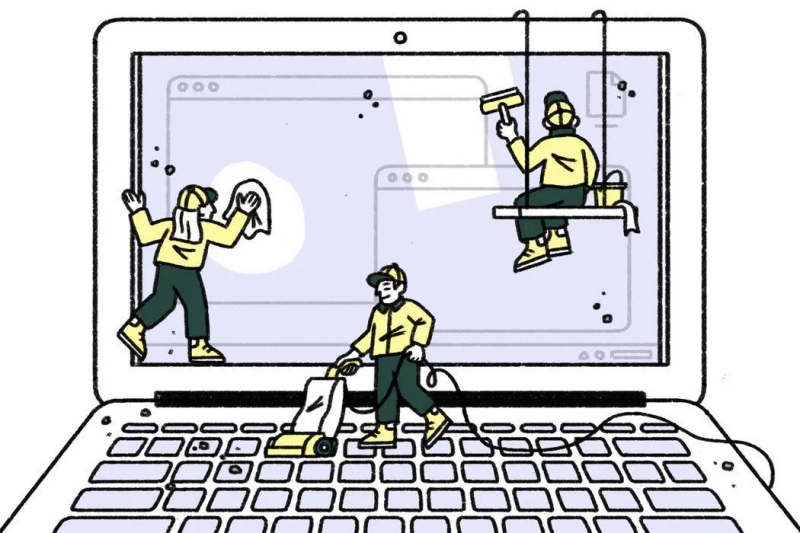
Reinigung und Wartung von Bildschirmfolien
1. Reinigungswerkzeuge vorbereiten
Um die Bildschirmfolie zu reinigen, bereiten Sie die folgenden Werkzeuge vor: ein weiches Tuch (z. B. ein Linsentuch oder ein staubfreies Tuch) und einen speziellen Bildschirmreiniger (falls kein Spezialreiniger verfügbar ist, verwenden Sie stattdessen Wasser und ein neutrales Reinigungsmittel).
2. Reinigungsvorgang
(1) Schalten Sie den Computer aus und trennen Sie die Stromversorgung, um sicherzustellen, dass die Bildschirmfolie vollständig abgekühlt ist.
(2) Wischen Sie die Oberfläche der Bildschirmfolie vorsichtig mit einem weichen Tuch ab, um Oberflächenstaub und Flecken zu entfernen.
(3) Bei hartnäckigen Flecken können Sie eine kleine Menge Spezialwaschmittel auf das Tuch träufeln und dann vorsichtig über die Oberfläche der Displayfolie wischen. Achten Sie darauf, den Reiniger nicht direkt auf den Bildschirm zu sprühen, damit er nicht in die Innenseite des Bildschirms fließt.
(4) Wischen Sie nach der Reinigung die Oberfläche der Bildschirmfolie erneut mit einem sauberen Tuch ab, um restliche Wasserflecken oder Reinigungsmittel zu entfernen.
(5) Stellen Sie den Computer abschließend an einen belüfteten Ort und lassen Sie die Bildschirmfolie auf natürliche Weise trocknen.
3. Wartungshinweise
(1) Überprüfen Sie die Oberfläche der Bildschirmfolie regelmäßig auf Kratzer oder Abnutzung. Wenn dies der Fall ist, ersetzen Sie rechtzeitig die neue Folie.
(2) Versuchen Sie, bei der Verwendung der Displayfolie langfristige Reibung oder Kratzer zu vermeiden, um Schäden an der Displayfolie zu reduzieren.
(3) Halten Sie die Umgebung des Computers sauber, um Staubansammlungen auf dem Bildschirm oder unter der Tastatur zu vermeiden.

Reinigung und Pflege der Tastaturfolie
1. Reinigungswerkzeuge vorbereiten
Zum Reinigen der Tastaturfolie stehen folgende Hilfsmittel zur Verfügung: Tastaturbürste, staubfreies Tuch oder spezieller Tastaturstaubsauger.

2. Reinigungsvorgang
(1) Schalten Sie den Computer aus und trennen Sie die Stromversorgung, um sicherzustellen, dass die Tastatur vollständig abgekühlt ist.
(2) Benutzen Sie die Tastaturbürste, um vorsichtig Staub und Schmutz in den Spalten der Tastatur zu entfernen. Achten Sie darauf, vorsichtig in Richtung der Tastenkappe zu streichen, um zu vermeiden, dass die Tastenkappe zerkratzt wird und der Staub nicht tiefer in den Spalt eindringt.
(3) Wischen Sie die Tastaturoberfläche mit einem staubfreien Tuch ab, um Flecken und Fingerabdrücke auf der Oberfläche zu entfernen. Bei Bedarf einen speziellen Tastaturreiniger auf das Tuch sprühen und abwischen. Achten Sie jedoch darauf, dass die Flüssigkeit nicht in die Tastatur fließt.
(4) Bei schwer zu entfernenden Flecken und Ablagerungen können Sie zum Reinigen einen speziellen Tastaturstaubsauger verwenden. Richten Sie den Staubsaugeranschluss an der Lücke zwischen der Tastatur aus und schalten Sie den Staubsauger ein.
(5) Lassen Sie die Tastatur nach der Reinigung an der Luft trocknen.

3. Wartungshinweise
(1) Achten Sie bei der Verwendung von Tastaturfolie darauf, Ihre Hände sauber zu halten, um eine erneute Verschmutzung der Tastaturoberfläche zu vermeiden.
(2) Vermeiden Sie es, Speisereste oder andere Rückstände auf die Tastatur zu verschütten, damit diese nicht im Spalt stecken bleiben und die Lebensdauer beeinträchtigen.
(3) Vermeiden Sie häufigen Gebrauch und starkes Tippen auf die Tastatur über einen längeren Zeitraum, um Verschleiß und Schäden zu reduzieren.
(4) Überprüfen Sie regelmäßig, ob die Tastaturfolie beschädigt ist oder altert, und ersetzen Sie sie rechtzeitig durch eine neue Folie, um ihre Schutzwirkung aufrechtzuerhalten.
Reinigung und Pflege der Schutzhülle
1. Reinigungswerkzeuge vorbereiten
Die Reinigung der Schutzhülle erfordert ein weiches Tuch und ein neutrales Reinigungsmittel.
2. Reinigungsvorgang
(1) Wischen Sie die Oberfläche der Schutzhülle vorsichtig mit einem weichen Tuch ab, um Staub und Flecken zu entfernen. Bei schwer zu entfernenden Flecken können Sie zum Abwischen eine kleine Menge neutrales Reinigungsmittel verwenden. Achten Sie jedoch auf die Reinigung, um Wasserflecken und Reinigungsmittelrückstände zu vermeiden. Verwenden Sie außerdem keine Reinigungsmittel mit reizenden Inhaltsstoffen oder alkalischen Inhaltsstoffen, um eine Beschädigung der Beschichtung der Gehäuseoberfläche zu vermeiden. (2) Die Schutzhülle sollte bei Nichtgebrauch an einer trockenen Belüftung platziert werden, um ihren guten Zustand zu erhalten und ihre Lebensdauer zu verlängern. (3) Bei der Schutzhülle aus harten Materialien wie Metall oder Glas sollte darauf geachtet werden, Schäden durch Kratzer oder Kollisionen zu vermeiden und gleichzeitig den Kontakt mit der feuchten Umgebung zu vermeiden, um Rost oder Beschädigungen zu vermeiden. (4) Überprüfen Sie regelmäßig, ob die Schutzhülle locker ist oder abfällt, und reparieren oder ersetzen Sie sie rechtzeitig, um ihre Schutzwirkung und Lebensdauer sicherzustellen.

Durch die oben genannten Schritte und Methoden können wir die Bildschirmfolie, die Tastaturfolie und die Schutzhülle des Laptop-Computers effektiv reinigen und pflegen, um dessen Lebensdauer zu verlängern und das Nutzungserlebnis zu verbessern. Gleichzeitig sind die Entwicklung guter Gewohnheiten und regelmäßiger Wartungsgewohnheiten auch der Schlüssel dazu, den Computer in gutem Zustand zu halten.



